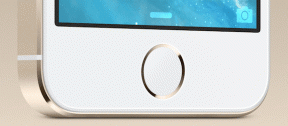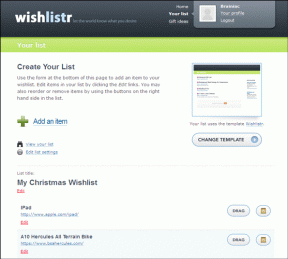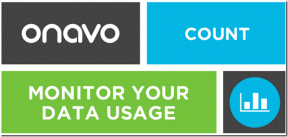Cum să descărcați articole din Google Reader ca documente PDF
Miscellanea / / December 02, 2021
Anterior, am folosit funcția de link personalizată a Google Reader pentru a partaja cu ușurință articole pe diferite rețele sociale. Folosind această tehnică, puteți descărca direct articole din Google Reader pe computer în format PDF. Iată cum poți face asta.
1. Accesați pagina „Setări” Google Reader.
2. În partea de jos veți vedea „Creați un link personalizat”. Apasa pe el.

3. Completați următoarele informații în câmpul Nume, URL și Adresă URL pictogramă.
- Nume: Salvați ca PDF
- URL: http://savepageaspdf.pdfonline.com/pdfonline/pdfonline.asp? cURL-${url}
- Adresa URL a pictogramei: http://www.adobe.com/lib/com.adobe/template/icon/pdf.gif

Caseta de selectare Salvare ca PDF va apărea deasupra „creează o legătură personalizată”.

Acum întoarceți-vă și deschideți orice articol. În partea de jos a articolului, veți vedea butonul „Trimite la”. Apasa pe el. Selectați „Salvare ca PDF” din meniul drop-down.

Se va deschide o pagină într-o filă nouă, care este de fapt serviciul online Web2PDF. Rolul URL-ului personalizat este de a trimite adresa URL a articolului acestui serviciu și convertește pagina web în format PDF. După conversie, vi se va cere să salvați sau să deschideți PDF-ul (pentru utilizatorii Firefox sau IE).

Descărcați pagina și bucurați-vă de articol în orice Cititor PDF. De asemenea, puteți crea adrese URL personalizate pentru orice alt instrument de conversie PDF online, cum ar fi Web2PDF.